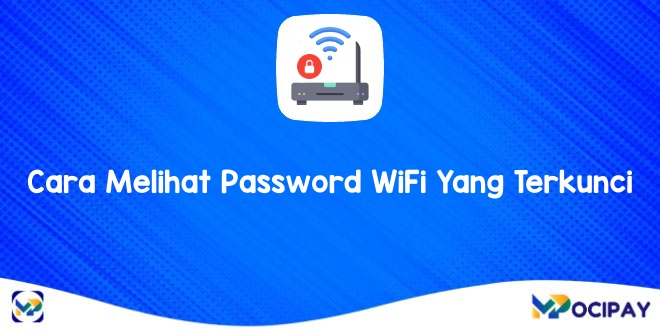
Tentu, mari kita bedah cara melihat password WiFi yang terkunci dengan pendekatan yang spesifik dan mendalam, bukan hanya sekadar permukaan.
Penting: Etika dan Legalitas
Sebelum kita melangkah lebih jauh, saya ingin menekankan bahwa mengakses jaringan WiFi tanpa izin adalah tindakan ilegal dan tidak etis. Artikel ini bertujuan untuk memberikan pemahaman teknis dan hanya boleh digunakan pada jaringan WiFi yang Anda miliki atau dengan izin pemilik jaringan. Saya tidak bertanggung jawab atas penyalahgunaan informasi ini.
Pendahuluan: Mengapa Password WiFi Terkunci?
Password WiFi terkunci adalah mekanisme keamanan standar untuk melindungi jaringan dari akses yang tidak sah. Password ini, biasanya berupa string alfanumerik yang kompleks, mengenkripsi data yang dikirim melalui jaringan WiFi, mencegah orang luar mencegat atau mencuri informasi.
Namun, ada kalanya kita perlu melihat password WiFi yang terkunci, misalnya:
- Lupa Password Sendiri: Anda telah mengubah password WiFi di router, tetapi lupa apa password barunya.
- Perangkat Baru: Anda ingin menghubungkan perangkat baru ke jaringan WiFi, tetapi tidak memiliki catatan password.
- Pemulihan Jaringan: Anda perlu mengkonfigurasi ulang router atau perangkat jaringan lainnya.
Metode Melihat Password WiFi yang Terkunci
Berikut adalah beberapa metode yang dapat Anda gunakan untuk melihat password WiFi yang terkunci, diurutkan berdasarkan tingkat kesulitan dan risiko:
1. Melihat Password yang Tersimpan di Sistem Operasi (OS)
Metode ini adalah yang paling mudah dan aman, karena Anda hanya mengakses informasi yang sudah tersimpan di perangkat Anda.
-
Windows:
- Control Panel: Buka "Control Panel" (ubah "View by" menjadi "Large icons" atau "Small icons").
- Network and Sharing Center: Klik "Network and Sharing Center."
- WiFi Network: Klik nama jaringan WiFi Anda (di sebelah kanan "Connections").
- Wireless Properties: Klik tombol "Wireless Properties."
- Security Tab: Buka tab "Security."
- Show Characters: Centang kotak "Show characters." Password WiFi Anda akan ditampilkan.
Catatan: Metode ini hanya akan berhasil jika Anda pernah terhubung ke jaringan WiFi tersebut dan memilih opsi untuk menyimpan password. Jika Anda tidak memiliki hak administrator, Anda mungkin perlu memasukkan password administrator untuk melihat password WiFi.
-
macOS:
- Keychain Access: Buka aplikasi "Keychain Access" (dapat ditemukan di Applications/Utilities).
- Search: Cari nama jaringan WiFi Anda di kotak pencarian.
- Show Password: Klik dua kali nama jaringan WiFi tersebut. Centang kotak "Show Password."
- Authentication: Anda akan diminta untuk memasukkan password akun macOS Anda untuk mengotorisasi akses ke password WiFi.
Catatan: Seperti di Windows, metode ini hanya berfungsi jika Anda pernah terhubung ke jaringan WiFi dan menyimpan password.
-
Android:
- Android 10 ke Atas:
- Settings: Buka aplikasi "Settings."
- Wi-Fi: Pilih "Wi-Fi."
- Tap Pengaturan (ikon Gear): Pilih ikon Pengaturan (gear) di sebelah jaringan Wi-Fi yang terhubung.
- QR Code: Pilih "QR Code."
- Scan QR Code: Gunakan aplikasi pemindai QR Code (atau Google Lens) untuk memindai QR Code yang ditampilkan. Aplikasi akan menampilkan password WiFi.
-
Android 9 ke Bawah:
- Root Access Required: Metode ini memerlukan akses root ke perangkat Android Anda. Jika Anda tidak memiliki akses root, metode ini tidak dapat digunakan.
- Install File Manager: Instal aplikasi file manager yang mendukung akses root (misalnya, "Solid Explorer" atau "Root Explorer").
- Navigate to WiFi Configuration File: Buka file
/data/misc/wifi/wpa_supplicant.conf. - Find Network Configuration: Cari blok konfigurasi untuk jaringan WiFi yang ingin Anda lihat passwordnya. Password akan berada di baris yang dimulai dengan
psk=.
Peringatan: Mengakses file sistem dengan akses root dapat berisiko jika Anda tidak berhati-hati. Pastikan Anda tahu apa yang Anda lakukan sebelum mencoba metode ini.
- Root Access Required: Metode ini memerlukan akses root ke perangkat Android Anda. Jika Anda tidak memiliki akses root, metode ini tidak dapat digunakan.
- Android 10 ke Atas:
-
iOS (iPhone/iPad):
- Tidak Ada Metode Langsung: iOS tidak menyediakan cara langsung untuk melihat password WiFi yang tersimpan tanpa jailbreak.
- Keychain Sync (Jika Diaktifkan): Jika Anda telah mengaktifkan "Keychain" di iCloud dan menyinkronkannya dengan perangkat macOS, Anda dapat melihat password WiFi di macOS menggunakan metode yang dijelaskan di atas.
2. Mengakses Router Melalui Web Interface
Metode ini memungkinkan Anda untuk melihat atau mengubah password WiFi langsung dari antarmuka web router.
-
Find Router’s IP Address:
- Windows: Buka Command Prompt (cmd) dan ketik
ipconfig. Cari "Default Gateway." Itu adalah alamat IP router Anda. - macOS: Buka Terminal dan ketik
netstat -nr | grep default. Alamat IP setelah "default" adalah alamat IP router Anda. - Android/iOS: Periksa pengaturan WiFi Anda. Informasi gateway (router) biasanya ditampilkan di detail koneksi WiFi.
- Windows: Buka Command Prompt (cmd) dan ketik
-
Access Router’s Web Interface: Buka browser web dan ketik alamat IP router Anda di address bar. Tekan Enter.
-
Login: Anda akan diminta untuk memasukkan username dan password router. Username dan password default biasanya tercetak di bagian belakang router atau di manualnya. Jika Anda telah mengubahnya dan lupa, Anda mungkin perlu mereset router ke pengaturan pabrik (lihat bagian "Reset Router ke Pengaturan Pabrik" di bawah). Beberapa kombinasi default yang umum adalah:
- Username:
admin, Password:admin - Username:
admin, Password:password - Username:
(kosong), Password:admin - Username:
admin, Password:(kosong)
- Username:
-
Navigate to Wireless Settings: Setelah berhasil login, cari bagian "Wireless," "WiFi," atau "Security." Lokasinya bervariasi tergantung pada merek dan model router Anda.
-
Show Password: Di bagian pengaturan wireless, Anda akan menemukan password WiFi (biasanya disebut "Passphrase," "Security Key," atau "Password"). Beberapa router mungkin menyembunyikan password secara default. Cari opsi "Show Password" atau "Reveal Password" untuk menampilkannya.
Peringatan: Mengubah pengaturan router dapat memengaruhi konektivitas internet Anda. Pastikan Anda tahu apa yang Anda lakukan sebelum membuat perubahan apa pun.
3. Menggunakan Software Pemulihan Password WiFi (Risiko Tinggi)
Ada beberapa aplikasi pihak ketiga yang mengklaim dapat memulihkan password WiFi yang hilang atau terlupakan. Namun, penggunaan software ini sangat berisiko karena:
- Malware: Banyak aplikasi pemulihan password WiFi palsu yang mengandung malware atau virus.
- Privasi: Aplikasi ini mungkin mengumpulkan dan mengirimkan data pribadi Anda ke pihak ketiga.
- Efektivitas: Keefektifan aplikasi ini seringkali dipertanyakan.
Saya sangat tidak menyarankan penggunaan software pemulihan password WiFi kecuali Anda benar-benar yakin dengan keamanannya dan memahami risikonya. Jika Anda memilih untuk menggunakan software ini, pastikan untuk:
- Download dari Sumber Terpercaya: Hanya download dari situs web resmi pengembang atau toko aplikasi yang terpercaya.
- Baca Ulasan: Baca ulasan pengguna dengan seksama sebelum menginstal.
- Gunakan Antivirus: Pindai file instalasi dengan program antivirus yang terupdate sebelum menjalankannya.
4. Reset Router ke Pengaturan Pabrik (Opsi Terakhir)
Jika semua metode di atas gagal, Anda dapat mereset router ke pengaturan pabrik. Ini akan menghapus semua konfigurasi router, termasuk password WiFi, dan mengembalikannya ke pengaturan default.
-
Locate Reset Button: Cari tombol reset di bagian belakang router. Biasanya berupa lubang kecil yang memerlukan pin atau klip kertas untuk menekannya.
-
Press and Hold Reset Button: Gunakan pin atau klip kertas untuk menekan dan menahan tombol reset selama sekitar 10-15 detik.
-
Wait for Router to Reboot: Lepaskan tombol reset dan tunggu hingga router reboot. Ini mungkin memakan waktu beberapa menit.
-
Access Router’s Web Interface: Setelah router reboot, Anda dapat mengakses antarmuka web router menggunakan alamat IP dan username/password default (lihat bagian "Mengakses Router Melalui Web Interface" di atas).
-
Reconfigure Router: Anda perlu mengkonfigurasi ulang router, termasuk mengatur password WiFi baru.
Peringatan: Reset router ke pengaturan pabrik akan menghapus semua konfigurasi Anda. Pastikan Anda memiliki informasi yang diperlukan (misalnya, username/password ISP) untuk mengkonfigurasi ulang router Anda.
Kesimpulan
Melihat password WiFi yang terkunci bisa menjadi tugas yang menantang, tetapi dengan metode yang tepat dan pemahaman yang baik tentang risiko yang terlibat, Anda dapat memulihkan akses ke jaringan WiFi Anda. Selalu prioritaskan keamanan dan etika dalam proses ini. Hindari penggunaan software pihak ketiga yang mencurigakan dan selalu pastikan Anda memiliki izin untuk mengakses jaringan WiFi yang ingin Anda lihat passwordnya.
Semoga artikel ini bermanfaat dan memberikan wawasan yang mendalam tentang cara melihat password WiFi yang terkunci!













